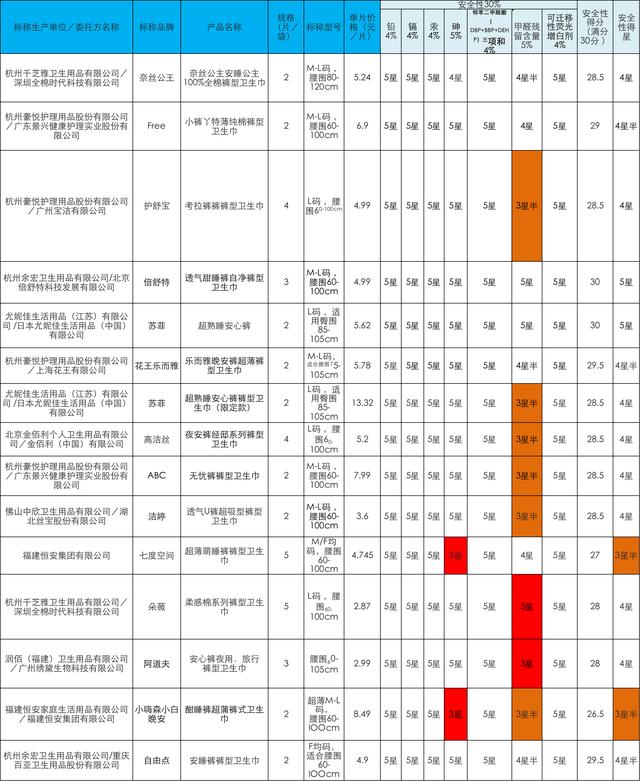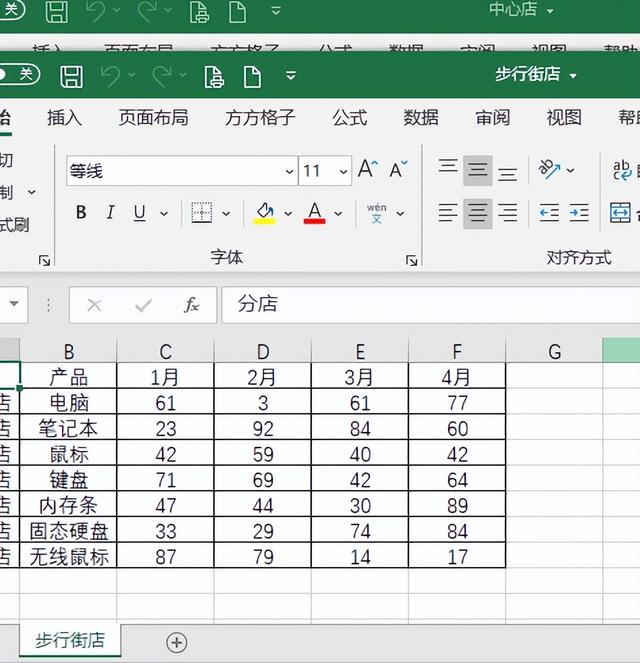picsart怎么p熊猫(论手机P掉路人甲)

5.1小长假越来越近
该学习的拍摄技巧你都掌握了吗?
之前和大家分享一篇拍照教程
景区避开人潮拍照绝技
还没看的朋友们快去看~
所谓,七分靠拍,三分靠修
看过拍照技术之后
还要有后期修图的教程

拯救人多的旅行旅行废片,Anki推荐PicsArt这款修图软件。
它有大量创意性强的效果,操作也比其它软件简单,只需几步就能做出你想要的效果。

p掉路人甲后期教程主要分为三个方法,分别是虚化路人、倒影特效和小星球特效。
01 虚化背景虚化,最重要的作用是要突出主体,背景来衬托人物。


©raintianie
拍摄时,打开手机的人像功能就能做到。但是这会把环境,风景等都虚化了。那我们如何只虚化路人,留下美景和你呢?
虚化路人就是穿梭着的路人成为照片中的风景。虚化行人产生动感,不会慢门拍摄也可以轻松掌握。
只需简单3步,依次用到的工具是【特效】-【模糊】-【动感模糊】

© terrencechng
步骤如下:
1 进入画面编辑画面,选择【特效】-【模糊】-【动感模糊】
【动感模糊】是因为它的效果看起来最自然,接近慢门拍摄下的流动感。


2用【橡皮擦】把不需要模糊的地方擦掉
如果想要调整虚化效果点击红圈位置,出现参数进行适合自己需求的调整。


一张高逼格的照片就完成啦~

【倒影】功能也能p掉人潮。此方法针对如下图,人群扎堆在画面一方的照片。
先看看原图

原图中,前景乌泱泱的人群挡住了远处的风景。
步骤如下:
1
选择【特效】-【扭曲】-【镜子】


2
点击【镜子】出现选项,【水平】对称或【垂直】对称,【型号1】是倒影效果,【型号2】是镜面效果,【偏移】数值,调整范围。

3
最后通过裁剪和修复工具,去除画面边角多余的部分。

用MIX软件加入了【魔法天空】M202滤镜,营造出空中之城的感觉。

03 小星球特效
还记得这张图片吗?这是本届MPC手机影像大赛中的参赛作品《梦境》,很多人好奇它的制作方法。

梦境 ©李炎
其实也是十分简单的,使用PicsArt中的【特效】-【扭曲】-【小小星球】特效,一键完成。


了解【小小星球】效果的调试工具,分别是【缩放】调整大小、【转换】修改角度、【模糊】接口是否衔接、【旋转】旋转方向。

要注意的是,制作“小星球”要对图片进行大幅度的扭曲,并不是适合人像修图,适合风景修图。画面中的主体最好在中间火水平排列,色彩不能过于复杂。

那问题就来了~
到底是先修图还是先加特效呢?
Anki的习惯是:先处理图片的整体问题,再加特效,加完特效再进行局部调整。
看完这些,这一届的5.1朋友圈晒照比赛还没开始,你已经赢在起跑线,随便甩出其中一招都能秒杀朋友圈。
今天的技巧你学会了吗?如果你有想了解的手机摄影知识,随时给我们留言

点击下方“了解更多”了解MPC手机影像大赛,万元大奖等你拿
,免责声明:本文仅代表文章作者的个人观点,与本站无关。其原创性、真实性以及文中陈述文字和内容未经本站证实,对本文以及其中全部或者部分内容文字的真实性、完整性和原创性本站不作任何保证或承诺,请读者仅作参考,并自行核实相关内容。文章投诉邮箱:anhduc.ph@yahoo.com